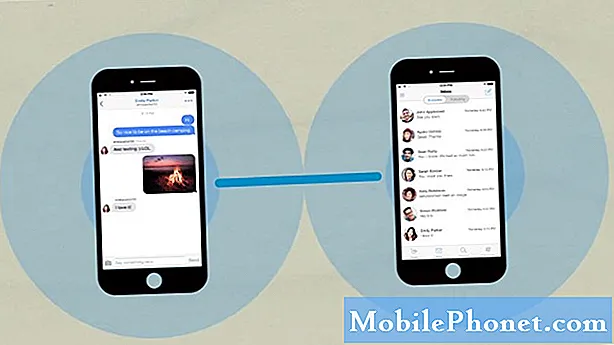Laipni lūdzam 75th daļa no mūsu problēmu novēršanas rakstu sērijas, kas veltīta Samsung Galaxy Note 3. Izlaists pagājušajā 2013. gadā, šis modelis joprojām ir diezgan populārs šodien un patiesībā ir daudz jaudīgāks nekā lielākā daļa jaunāko Android modeļu, kas izlaisti tirgū.

Ja vēlaties pārlūkot iepriekšējās šīs sērijas daļas, pārbaudiet šo saiti.
Papildus e-pasta sūtīšanai jūs varat arī sazināties ar mums mūsu Facebook un Google+ sociālo mediju kontos.
3. piezīme. Galerijas lietotne avarē pēc Lollipop atjaunināšanas
Problēma: Sveiki, šeit, Lielbritānijā, man ir Samsung 3. piezīme par 3 Mobile, kuru nesen atjaunināju no Kitkat uz Lollipop, kad tika parādīts paziņojums. Kopš atjaunināšanas man ir bijušas problēmas ar akumulatora darbības laiku / siltuma uzkrāšanos un novilcinātām / piekārtiem lietotnēm, taču tās vairāk vai mazāk ir atrisinātas, atjauninot lietotnes, kā arī ar atiestatīšanu un lietotāja datu kešatmiņas nodalījuma dzēšanu. Tomēr man joprojām ir problēmas ar kameru un / vai lietotni Galerija. Programma Galerija sasalst / uzkaras / avarē katru reizi, kad mēģinu to izmantot; fotoattēli tajā neparādās, lai gan tos varu atrast, izmantojot Samsung My Files. Šķiet, ka tas notiek ar micro SD karti vai bez tās. Es arī esmu veicis rūpnīcas atiestatīšanu un formatējis atmiņas karti, viss bez rezultātiem. Vai jūs varat izgaismot šo problēmu? Jūsu palīdzība būtu ļoti pateicīga. Liels paldies.
Risinājums: Vai jūsu fotoattēli tiek saglabāti microSD? Ja viņi mēģina izmantot citu microSD, pārbaudiet, vai problēma joprojām pastāv. Ja tā nav, problēmu, visticamāk, izraisa jūsu microSD. Jums tas jāaizstāj ar jaunu.
Ja problēma joprojām pastāv, pat ja izmantojat citu microSD, tad nākamais solis ir pārbaudīt, vai problēmu izraisa kāda tālrunī instalēta trešās puses lietotne. Lai to izdarītu, tālrunis jāiedarbina drošajā režīmā.
- Izslēdziet ierīci.
- Nospiediet un turiet ieslēgšanas / izslēgšanas taustiņu.
- Kad ekrānā parādās ‘GALAXY Note 3’, atlaidiet barošanas taustiņu. Tūlīt pēc barošanas taustiņa atlaišanas nospiediet un turiet skaļuma samazināšanas taustiņu.
- Turpiniet turēt skaļuma samazināšanas taustiņu, līdz ierīce pabeidz restartēšanu.
- Ekrāna apakšējā kreisajā stūrī tiks parādīts ‘drošais režīms’. Kad redzat “Drošais režīms”, atlaidiet skaļuma samazināšanas taustiņu.
Pārbaudiet kameras un galerijas lietotni. Ja tas nesasalst, problēmu var izraisīt tālrunī instalēta lietotne. Uzziniet, kuras lietotnes dēļ tas notiek, un atinstalējiet to.
Ja problēma joprojām pastāv pat drošajā režīmā, mēģiniet pārbaudīt, vai tālrunim ir pieejami jauni programmatūras atjauninājumi, jo tas var saturēt šīs problēmas novēršanu.
3. piezīme. Veiktspējas pazemināšanas problēma pēc Lollipop atjaunināšanas
Problēma: Es pārlūkoju jūsu vietni un domāju, ka jūs varētu palīdzēt ar dažām problēmām, kas man ir bijušas ar manu tālruni kopš tā laika, kad tas tika atjaunināts uz Lollipop 2015. gada februārī. Man ir Galaxy Note 3 (SM-900T). Darbojas operētājsistēma Android 5.0 T-Mobile tīklā Amerikas Savienotajās Valstīs. Šie jautājumi ir nelielas neērtības, taču es vēlētos tos atrisināt. Šķiet, ka nav neviena modeļa, ko es varētu atklāt, kad rodas problēmas. 1 - dažas lietotnes atpaliks, īpaši kamera. Ir daži gadījumi, kad, nospiežot slēdža pogu, lai nofotografētu attēlu, pirms attēla uzņemšanas ir 4 vai 5 sekunžu aizture, un pēc tam vēl 4 vai 5 sekundes, pirms es varu apskatīt attēlu. 2 - Ritināšanas laikā ekrāns uz dažām sekundēm sastings. Dažreiz man ir jāiziet un atkārtoti jāatver lietotne, kad tas notiek. Es to neesmu pamanījis savā akciju e-pasta lietotnē, taču tas notiek diezgan bieži, lietojot pārlūku (akciju vai Chrome) vai atrodoties jebkurā lietotnē, kas izveido savienojumu ar internetu (ziņu lietotnes, Facebook utt.). 3 - Dažos gadījumos, kad, nospiežot ieslēgšanas / izslēgšanas taustiņu, lai atbloķētu tālruni, bloķēšanas ekrāns būs vai nu pilnīgi melns, vai arī izskatīsies kā statisks televizors, izņemot nelielu sloksni, kas tālruņa centrā darbojas no augšas uz leju. mans faktiskais bloķēšanas ekrāna attēls. Šķiet, ka tālruņa veiktspēja pēdējās nedēļās ir samazinājusies. Man ierīcē ir diezgan daudz brīvas vietas (izmantojot 14,49 gb 32,00 sistēmas krātuves un 4,36 gb 14,61 SD krātuvē), un man jau kādu laiku tālrunī ir bijušas vairāk vai mazāk tādas pašas lietotnes. Būtu ļoti pateicīga jebkura palīdzība šo problēmu novēršanā. Paldies.
Risinājums: Izskatās, ka pēc tālruņa atjaunināšanas uz Android Lollipop ir parādījušies vairāki jautājumi. Labākais veids, kā rīkoties šajā gadījumā, ir dublēt tālruņa datus un pēc tam veikt rūpnīcas atiestatīšanu. Šī procedūra izdzēš visus vecos sistēmas datus, kas, iespējams, nav pilnībā noņemti jaunināšanas procesā. Šie vecie dati parasti izraisa konfliktu ar jauno programmatūras versiju, kas izraisa šīs problēmas.
- Izslēdziet ierīci.
- Vienlaicīgi nospiediet un turiet trīs šīs pogas: skaļuma palielināšanas taustiņš, mājas taustiņš, barošanas taustiņš.
- Kad ekrānā parādās ‘GALAXY Note 3’, atlaidiet barošanas taustiņu, bet turpiniet nospiest skaļuma palielināšanas taustiņu un sākuma taustiņu.
- Kad parādās Android sistēmas atkopšanas ekrāns, atlaidiet skaļuma palielināšanas un sākuma taustiņus.
- Nospiediet skaļuma samazināšanas taustiņu, lai iezīmētu “wipe data / factory reset”.
- Nospiediet barošanas pogu, lai atlasītu.
- Nospiediet skaļuma samazināšanas taustiņu, lai iezīmētu “dzēst visus lietotāja datus”.
- Nospiediet barošanas pogu, lai atlasītu un sāktu galveno atiestatīšanu. Kad galvenā atiestatīšana ir pabeigta, tiek iezīmēts ‘Reboot system now’.
- Nospiediet barošanas taustiņu, lai ieslēgtu ierīces restartēšanu.
3. piezīme. Lietotnes trūkst pēc Lollipop atjaunināšanas
Problēma: Sveiki, vispirms es vēlos pateikt paldies, ka piedāvājāt palīdzību saistībā ar Android problēmām. Jebkurā gadījumā mana problēma ir .. Es esmu Samsung Galaxy Note 3 lietotājs un esmu atjauninājis savu Android OS uz Lollipop, un pēc tālruņa restartēšanas daudzu manu lietotņu vairs nebija. Sliktākais ir tas, ka dažas no tām ir Samsung lietotnes, kuras es nezinu, kā tās atkal atrast un instalēt. Es nevaru pat atvērt Google Playstore, lai pievienotu. Es esmu tik izmisis .. vai ir cerība atgūt šīs lietotnes? Lūdzu palīdzi man.
Risinājums: Šķiet, ka tas ir atsevišķs gadījums, jo mēs iepriekš neesam saņēmuši šāda veida jautājumus. Jums vajadzētu mēģināt izņemt tālruņa akumulatoru, ja tas tiks ieslēgts. Atstājiet akumulatoru 5 minūtes ārā, pēc tam ievietojiet to vēlreiz. Ieslēdziet tālruni un pārbaudiet, vai nav trūkstošo lietotņu.
Ja problēma joprojām pastāv, dublējiet tālruņa datus un pēc tam veiciet rūpnīcas atiestatīšanu.
- Izslēdziet ierīci.
- Vienlaicīgi nospiediet un turiet trīs šīs pogas: skaļuma palielināšanas taustiņš, mājas taustiņš, barošanas taustiņš.
- Kad ekrānā parādās ‘GALAXY Note 3’, atlaidiet barošanas taustiņu, bet turpiniet nospiest skaļuma palielināšanas taustiņu un sākuma taustiņu.
- Kad parādās Android sistēmas atkopšanas ekrāns, atlaidiet skaļuma palielināšanas un sākuma taustiņus.
- Nospiediet skaļuma samazināšanas taustiņu, lai iezīmētu “wipe data / factory reset”.
- Nospiediet barošanas pogu, lai atlasītu.
- Nospiediet skaļuma samazināšanas taustiņu, lai iezīmētu “dzēst visus lietotāja datus”.
- Nospiediet barošanas pogu, lai atlasītu un sāktu galveno atiestatīšanu. Kad galvenā atiestatīšana ir pabeigta, tiek iezīmēts ‘Reboot system now’.
- Nospiediet barošanas taustiņu, lai ieslēgtu ierīces restartēšanu.
3. piezīme. Neizdevās atjaunināt
Problēma: Es nesen nopirku lietotu galaktikas piezīmi 3. Tas ir T-Mobile tālrunis, bet tas ir atbloķēts un ar Metro PCS tālruņa pakalpojumu. Es mēģinu to atjaunināt, bet, tiklīdz esmu nonācis pie tā, ka tālrunis faktiski tiek restartēts, parādās kļūdas ziņojums un teikts, ka atjaunināšanas atjaunošana neizdevās, atgriežoties rūpnīcas iestatījumos. Ko jūs iesakāt man darīt, lai iegūtu jaunāko atjauninājumu?
Risinājums: Vai jūs mēģināt iegūt OTA atjauninājumu? Jums vajadzētu mēģināt izmantot Kies. Vienkārši lejupielādējiet Kies datorā, pēc tam pievienojiet tālruni, izmantojot USB vadu, pie datora. Tiklīdz tiks atrasts atjauninājums, jums tiks piedāvāts. Vienkārši izpildiet ekrānā redzamos norādījumus, lai atjauninātu tālruni.
Ja, lietojot Kies, atjaunināšana joprojām neizdodas, pēdējā iespēja ir izmantot Odinu.
Priekšnoteikumi
- Lejupielādējiet Samsung draiverus savā datorā
- Lejupielādējiet precīzu tālruņa programmaparatūru
- Lejupielādējiet Odinu
- Uzlādējiet akumulatoru vismaz līdz 80 procentiem
- Iespējojiet USB atkļūdošanu sadaļā Iestatījumi> Izstrādātāja opcijas (ja jums vēlāk būs jāveic problēmu novēršana)
- Dublējiet savus būtiskos datus drošai glabāšanai
Lollipop instalēšana
- Atbrīvojiet datorā lejupielādēto programmaparatūras zip failu.
- Palaidiet Odinu.
- Atsāknējiet Galaxy Note 3 lejupielādes režīmā (skaļuma samazināšanas + barošanas + pogas Sākums).
- Savienojiet savu Galaxy Note 3, izmantojot USB kabeli, pie sava datora un gaidiet, kamēr Odins to atpazīs (blakus ID: COM vajadzētu parādīties zilai rūtiņai).
- Pārliecinieties, vai Odin ir atzīmēti tikai automātiskā pārstartēšana un F. atiestatīšanas laiks.
- Pārliecinieties, vai atkārtota sadalīšana nav pārbaudīta.
- Noklikšķiniet uz pogas AP un atrodiet failu tar.md5 izgrieztajā programmaparatūras failā un nospiediet Sākt.
- Neatvienojiet 3. piezīmi. Tas var aizņemt kādu laiku.
- Kad tas būs veiksmīgs, jums vajadzētu redzēt zaļu PASS ziņojumu.
- Kad jūsu Galaxy Note 3 tiks restartēts, jums vajadzētu palaist operētājsistēmu Android 5.0 Lollipop
3. piezīme. Pēc Lollipop atjaunināšanas nav e-pasta masveida dzēšanas opcijas
Problēma: Droid puiši, es atjaunināju Lollipop 5.0 versiju, un tagad es nevaru saprast, kā uzreiz izdzēst visus e-pastus. Nav, dzēsiet visus, nospiežot līnijas tālruņa apakšējā kreisajā stūrī. Tā es to varēju izdarīt, kad tas bija Jellybean 4.3. Man ir tik daudz e-pasta ziņojumu, ka būtu nepieciešams uz visiem laikiem noklikšķināt uz katra lodziņa blakus katram e-pastam. Man ir jāveic masveida dzēšana, kuru es vienkārši nevaru atrast. Es ceru, ka jūs varat man palīdzēt.
Risinājums: Izskatās, ka opcija Dzēst visu e-pastu nav iekļauta jaunākajā Lollipop atjauninājumā. Lai gan tas noteikti ir efektīvāks veids, kā vienlaikus izdzēst simtiem e-pasta ziņojumu, ir arī svarīga e-pasta dzēšanas trūkums.
Viens no jūsu problēmas risinājumiem ir izmēģināt dažas no visaugstāk novērtētajām e-pasta lietotnēm, kas pieejamas Google Play veikalā, un pārbaudīt, vai kādai no tām ir e-pasta masveida dzēšanas iespēja.
3. piezīme. Nav savienojuma ar mobilo tīklu
Problēma: Sveiki, mana samsung 3. piezīme nokrita uz sāniem uz cieta betona un kopš tā laika nav spējusi izveidot savienojumu ar jebkuru mobilo tīklu. Kā es varu to novērst?
Risinājums: SIM karte, iespējams, ir nepareizi ievietota, nokrītot tālrunim. Izslēdziet tālruni un pēc tam izņemiet SIM karti. Pareizi ievietojiet to vēlreiz un pārliecinieties, ka tas ir pareizi izlīdzināts SIM teknē. Ieslēdziet tālruni un pārbaudiet, vai tagad varat saņemt signālu.
Ja joprojām nav signāla, mēģiniet doties uz citu zonu, kas, kā zināms, nodrošina labu signāla uztveršanu. Jums arī jāsazinās ar savu mobilo sakaru operatoru, lai uzzinātu, vai jūsu reģionā ir kādas ar tīklu saistītas problēmas.
Kad esat izslēdzis SIM un tīklu, visticamākais šīs problēmas cēlonis ir tas, ka kritums var būt ietekmējis tālruņa aparatūru. Nogādājiet tālruni pilnvarotā servisa centrā un pārbaudiet to.
3. piezīme. Pēc Lollipop atjaunināšanas nedarbojas Wi-Fi
Problēma: Hei puiši, es pirms pāris nedēļām atjaunināju savu Verizon 3. piezīmi uz Lollipop, un nesen mans Wi-Fi savienojums neļauj manam tālrunim piekļūt internetam. Mans 4g darbojas perfekti, taču ikreiz, kad es savienoju tālruni ar Wi-Fi tīklu, un tas parāda, ka tālrunis ir savienots, mans tālrunis saka, ka tam nav interneta savienojuma un nevar ielādēt nevienu tīmekļa pārlūkprogrammu, spēles vai citu, kam nepieciešami dati. Man bija jautājums, vai jums ir ideja, kas to izraisa vai kā to novērst. Jebkura palīdzība būtu ļoti pateicīga.
Risinājums: Šī ir izplatīta problēma daudziem cilvēkiem, kuri atjaunināja tālruņa programmatūru uz Lollipop. Lai to atrisinātu, ir jāaizmirst Wi-Fi savienojums, pēc tam vēlreiz izveidojiet savienojumu ar to. Jums vajadzētu arī atjaunināt tālrunī esošās lietotnes vai atinstalēt novecojušās lietotnes, kurām vēl nav pieejams neviens atjauninājums.
Viens no risinājumiem, kas darbojas lielākajai daļai cilvēku, ir rūpnīcas datu atiestatīšana. Pirms šīs procedūras veikšanas noteikti dublējiet tālruņa datus.
- Izslēdziet ierīci.
- Vienlaicīgi nospiediet un turiet trīs šīs pogas: skaļuma palielināšanas taustiņš, mājas taustiņš, barošanas taustiņš.
- Kad ekrānā parādās ‘GALAXY Note 3’, atlaidiet barošanas taustiņu, bet turpiniet nospiest skaļuma palielināšanas taustiņu un sākuma taustiņu.
- Kad parādās Android sistēmas atkopšanas ekrāns, atlaidiet skaļuma palielināšanas un sākuma taustiņus.
- Nospiediet skaļuma samazināšanas taustiņu, lai iezīmētu “wipe data / factory reset”.
- Nospiediet barošanas pogu, lai atlasītu.
- Nospiediet skaļuma samazināšanas taustiņu, lai iezīmētu “dzēst visus lietotāja datus”.
- Nospiediet barošanas pogu, lai atlasītu un sāktu galveno atiestatīšanu. Kad galvenā atiestatīšana ir pabeigta, tiek iezīmēts ‘Reboot system now’.
- Nospiediet barošanas taustiņu, lai ieslēgtu ierīces restartēšanu.
3. piezīme. Signāla zudums pēc Lollipop atjaunināšanas
Problēma: Cienījamais Droid Guy, liels paldies par vietni un tik daudz noderīgu padomu un palīdzības problēmu risināšanā. Nesen es savā Galaxy Note 3 (Verizon) atjaunināju sistēmu uz Android 5 Lollipop. Ak, kāda kļūda, šķiet, ir. Kopš atjaunināšanas mans telefona signāls ir šausmīgi samazinājies. Es bieži atrodos 3G vai sliktāk, reti 4G, un daudzas reizes man nav pietiekama signāla stipruma, lai palaistu jebkādas datu lietotnes (Google Maps, Facebook, Gmail utt.). Tas notiek tajās pašās vietās, kur pirms atjaunināšanas man bija pilns 4G pakalpojums. Es ļoti vēlos, lai es varētu atgriezties pie iepriekšējās versijas. Esmu lasījis jūsu ierakstos, ka "atgriezties" ir neiespējami. Vai varat, lūdzu, palīdzēt man novērst šo signāla zudumu? Esmu gatavs lūgt Verizon ļaut man atgriezties ... vai iegūt jaunu tālruni! Paldies.
Risinājums: Pirms iegūstat jaunu tālruni vai atgriežaties pie iepriekšējās programmatūras versijas, vispirms mēģiniet tālrunī atiestatīt rūpnīcu. Pirms turpināt, noteikti dublējiet tālruņa datus.
- Izslēdziet ierīci.
- Vienlaicīgi nospiediet un turiet trīs šīs pogas: skaļuma palielināšanas taustiņš, mājas taustiņš, barošanas taustiņš.
- Kad ekrānā parādās ‘GALAXY Note 3’, atlaidiet barošanas taustiņu, bet turpiniet nospiest skaļuma palielināšanas taustiņu un sākuma taustiņu.
- Kad parādās Android sistēmas atkopšanas ekrāns, atlaidiet skaļuma palielināšanas un sākuma taustiņus.
- Nospiediet skaļuma samazināšanas taustiņu, lai iezīmētu “wipe data / factory reset”.
- Nospiediet barošanas pogu, lai atlasītu.
- Nospiediet skaļuma samazināšanas taustiņu, lai iezīmētu “dzēst visus lietotāja datus”.
- Nospiediet barošanas pogu, lai atlasītu un sāktu galveno atiestatīšanu. Kad galvenā atiestatīšana ir pabeigta, tiek iezīmēts ‘Reboot system now’.
- Nospiediet barošanas taustiņu, lai ieslēgtu ierīces restartēšanu.
Ja problēma joprojām pastāv, pārbaudiet, vai ir pieejami jauni programmatūras atjauninājumi. Jaunajos atjauninājumos šī problēma var būt novērsta.
3. piezīme. Pēc Lollipop atjaunināšanas nav tīkla režīma
Problēma: Man ir piezīme3, un tīkla režīms tajā nav opcija. Tajā ir atjaunināts konfektes. Kā pārbaudīt tīkla režīmu?
Risinājums: Kādu pārvadātāju jūs izmantojat? Iespējams, ka jūsu mobilo sakaru operators ir atspējojis šo funkciju Lollipop atjauninājumā. Mēģiniet sazināties ar sava pārvadātāja tehniskā atbalsta grupu un uzzināt par to. Ja jūsu mobilo sakaru operators nav atspējojis šo opciju, turpiniet dublēt tālruņa datus un pēc tam veiciet rūpnīcas atiestatīšanu.
- Izslēdziet ierīci.
- Vienlaicīgi nospiediet un turiet trīs šīs pogas: skaļuma palielināšanas taustiņš, mājas taustiņš, barošanas taustiņš.
- Kad ekrānā parādās ‘GALAXY Note 3’, atlaidiet barošanas taustiņu, bet turpiniet nospiest skaļuma palielināšanas taustiņu un sākuma taustiņu.
- Kad parādās Android sistēmas atkopšanas ekrāns, atlaidiet skaļuma palielināšanas un sākuma taustiņus.
- Nospiediet skaļuma samazināšanas taustiņu, lai iezīmētu “wipe data / factory reset”.
- Nospiediet barošanas pogu, lai atlasītu.
- Nospiediet skaļuma samazināšanas taustiņu, lai iezīmētu “dzēst visus lietotāja datus”.
- Nospiediet barošanas pogu, lai atlasītu un sāktu galveno atiestatīšanu. Kad galvenā atiestatīšana ir pabeigta, tiek iezīmēts ‘Reboot system now’.
- Nospiediet barošanas taustiņu, lai ieslēgtu ierīces restartēšanu.
3. piezīme. Nav skaņas problēmu
Problēma: Man ir Samsung piezīme 3 SM-N9005 Android versija 4.4.2. Mana problēma nav skaņa, tā darbojās labi, tad neko nevaru panākt, lai tā atkal vibrētu ienākošajos zvanos zilā zobu galvas komplekts. Es arī nevaru panākt, lai runātājs strādā ar skaļruņu zvaniem. bet, ja es, izņemot gadījumus, kad tas vibrē, es, izņemot zvanu, varu runāt un dzirdēt cilvēku kā parasti. Es esmu sajaucis ar akumulatora izvilkšanas iestatījumu uz rūpnīcas atiestatīšanu, noslaukot visu un veicot atjaunošanu no sava datora. Kādas sāpes, lūdzu, kāds var palīdzēt. Es nomainīju 3,5 kontaktligzdas kontaktdakšas komplektu, domājot, ka tas varētu būt iestrēdzis austiņu režīmā.
Risinājums: Šķiet, ka tā jau var būt ar aparatūru saistīta problēma. Tālrunis jānogādā pilnvarotā servisa centrā un jāpārbauda un jālabo.
3. piezīme. Mūzikas lietotne avarē pēc Lollipop atjaunināšanas
Problēma: Hei, kad es atjaunināju pēdējo android atjauninājumu. Mana mūzika turpina avarēt ikreiz, kad mēģinu pārslēgties no savām dziesmām uz jebkuru citu atskaņošanas sarakstu, piemēram, ja es vēlos doties pie izpildītāja, tā avarē. Kad es gribu iet uz albumiem, tas avarē. Kad es gribu pāriet uz visu, izņemot dziesmu, tas avarē. Tas ir ārkārtīgi kaitinoši.
Risinājums: Mēģiniet notīrīt mūzikas lietotnes kešatmiņu un datus. Tas parasti atrisina šāda veida problēmas.
- Sākuma ekrānā pieskarieties ikonai Apps.
- Pieskarieties vienumam Iestatījumi.
- Cilnē Vispārīgi pieskarieties vienumam Lietojumprogrammu pārvaldnieks.
- Velciet pa kreisi līdz cilnei VISI.
- Ritiniet līdz lietojumprogrammai Mūzika un pieskarieties tai.
- Pieskarieties Notīrīt kešatmiņu.
- Pieskarieties Notīrīt datus
- Lietojumprogrammas kešatmiņa un dati tagad ir notīrīti.
3. piezīme iestrēdzis austiņu režīmā
Problēma: Problēma ar manu 3. piezīmi ir pat tad, ja austiņas nav pievienotas, paziņojums parāda, ka austiņas ir pievienotas. Atskaņojot jebkuru video vai audio, es nevaru klausīties no tālruņa skaļruņa, bet, ja ir pievienotas austiņas, es varu dzirdēt skaņu, un, kad austiņas ir noņemtas, es nedzirdu no tālruņa skaņas. Ja kāds man zvana, es dzirdu zvana signālu bez austiņu pievienošanas. Lūdzu, iesakiet jebkuru problēmas risinājumu. Paldies.
Risinājums: Ja tālrunī ir korpuss vai korpuss, vispirms noņemiet to. Izmantojot saspiestu gaisu (vai muti), izpūtiet tieši tālruņa audio pieslēgvietā. Tas atbrīvo visus netīrumus vai savārstījumus, kas var atrasties iekšpusē. Jums vajadzētu arī sekot tam, notīrot audio portu, izmantojot zobu bakstāmo. Pievienojiet austiņu pāri audio portam un pārliecinieties, vai tas ir pilnībā ievietots. Izvelciet austiņas. Ja austiņu ikona joprojām atrodas, pāris reizes savienojiet un atvienojiet austiņas.
Ja problēma joprojām pastāv, dublējiet tālruņa datus un veiciet rūpnīcas atiestatīšanu.
- Izslēdziet ierīci.
- Vienlaicīgi nospiediet un turiet trīs šīs pogas: skaļuma palielināšanas taustiņš, mājas taustiņš, barošanas taustiņš.
- Kad ekrānā parādās ‘GALAXY Note 3’, atlaidiet barošanas taustiņu, bet turpiniet nospiest skaļuma palielināšanas taustiņu un sākuma taustiņu.
- Kad parādās Android sistēmas atkopšanas ekrāns, atlaidiet skaļuma palielināšanas un sākuma taustiņus.
- Nospiediet skaļuma samazināšanas taustiņu, lai iezīmētu “wipe data / factory reset”.
- Nospiediet barošanas pogu, lai atlasītu.
- Nospiediet skaļuma samazināšanas taustiņu, lai iezīmētu “dzēst visus lietotāja datus”.
- Nospiediet barošanas pogu, lai atlasītu un sāktu galveno atiestatīšanu. Kad galvenā atiestatīšana ir pabeigta, tiek iezīmēts ‘Reboot system now’.
- Nospiediet barošanas taustiņu, lai ieslēgtu ierīces restartēšanu.
3. piezīme Pārtrauc zvanu darbību pēc Lollipop atjaunināšanas
Problēma: Sveiki, Droid puisis, man pēc Lollipop atjaunināšanas ir problēma ar manu 3. piezīmi, kuru vēl nevienu citu neredzēju pieminēt. Es esmu Sprint lietotājs. Kad es saņemu zvanus no sava vīra vai dēla (arī Sprint Android lietotājiem), mans tālrunis viņiem uzreiz noliek klausuli, kad mēģinu atbildēt uz zvanu. Kad mana meita man zvana (iPhone lietotājs vietnē Sprint) vai kāds man zvana no fiksētā tālruņa, es varu atbildēt uz zvanu bez problēmām. Es aizvedu savu tālruni uz Sprint veikalu, un viņi mēģināja man piezvanīt ar dažiem saviem Sprint mobilajiem telefoniem - un mans tālrunis viņiem visiem nolika klausuli. Viņi ieteica man runāt ar Samsung vai veikt rūpnīcas atiestatīšanu. Es runāju ar Samsung Rep pie Best Buy. Tērzēšanas telpā viņa atklāja, ka kāds no AT&T ziņoja par kaut ko līdzīgu un ka rūpnīcas atiestatīšana palīdzēja. Es veicu rūpnīcas datu atiestatīšanu, un vīrs man ir licis divreiz piezvanīt - tālrunis joprojām viņam ir pakārts. Es vienkārši izmēģināju arī atiestatīšanu - tas neatrisināja problēmu. Vai ir kādas idejas, kā to novērst? Man patīk mana 3. piezīme, un pirms atjaunināšanas ar to nebija problēmu. Paldies par jebkuru palīdzību, ko varat man sniegt šajā jautājumā. Ar cieņu
Risinājums: Vai esat mēģinājis savā kontā pārbaudīt Sprint? Tas var būt saistīts ar kontu. Ja jūsu kontā nav problēmu, apsveriet iespēju atjaunot tālruņa programmatūru, izmantojot Odinu.
Priekšnoteikumi
- Lejupielādējiet Samsung draiverus savā datorā
- Lejupielādējiet precīzu tālruņa programmaparatūru
- Lejupielādējiet Odinu
- Uzlādējiet akumulatoru vismaz līdz 80 procentiem
- Iespējojiet USB atkļūdošanu sadaļā Iestatījumi> Izstrādātāja opcijas (ja jums vēlāk būs jāveic problēmu novēršana)
- Dublējiet savus būtiskos datus drošai glabāšanai
Lollipop instalēšana
- Atbrīvojiet datorā lejupielādēto programmaparatūras zip failu.
- Palaidiet Odinu.
- Atsāknējiet Galaxy Note 3 lejupielādes režīmā (skaļuma samazināšanas + barošanas + pogas Sākums).
- Savienojiet savu Galaxy Note 3, izmantojot USB kabeli, pie sava datora un gaidiet, kamēr Odins to atpazīs (blakus ID: COM vajadzētu parādīties zilai rūtiņai).
- Pārliecinieties, vai Odin ir atzīmēti tikai automātiskā pārstartēšana un F. atiestatīšanas laiks.
- Pārliecinieties, vai atkārtota sadalīšana nav pārbaudīta.
- Noklikšķiniet uz pogas AP un atrodiet failu tar.md5 izgrieztajā programmaparatūras failā un nospiediet Sākt.
- Neatvienojiet 3. piezīmi. Tas var aizņemt kādu laiku.
- Kad tas būs veiksmīgs, jums vajadzētu redzēt zaļu PASS ziņojumu.
- Kad jūsu Galaxy Note 3 tiks restartēts, jums vajadzētu palaist operētājsistēmu Android 5.0 Lollipop
3. piezīme. Nav konfektes atjaunināšanas
Problēma: Esmu nopircis savu tālruni no Apvienotajiem Arābu Emirātiem, un joprojām tam nav neviena konfekte. Tālrunis ir bez mobilo sakaru operatora, ja tas ir nepieciešams, ja man ir jādara kāds ekrānuzņēmums. Es palaidu 4.4.2 un pēdējā laikā smagi strādāju pat pēc rūpnīcas atjaunošanas. Vai man vajadzētu nedaudz ilgāk gaidīt konfekte? Man patīk ierēdnis no samsung no odin un root sīkumiem.
Risinājums: Jums vajadzētu mēģināt savienot tālruni, izmantojot USB vadu, ar datoru, kurā darbojas Kies. Tiklīdz tas būs pieejams jūsu tālrunī, jums tiks paziņots. Lai atjauninātu tālruni, vienkārši izpildiet ekrānā redzamos norādījumus.
3. piezīme. Slikta zvana skaņa pēc atbloķēšanas
Problēma: Labdien, es nesen devos pie kāda puiša, lai viņš atbloķētu manu Sprint Samsung Galaxy Note 3 tālruni. Pēc tam viņš nomainīja manu tālruņa pakalpojumu sniedzēju uz Simple Mobile, kas, manuprāt, ir arī TMobile produkts. Uzreiz pēc pārslēgšanās es pamanīju, ka manu tālruņa zvanu skaņas kvalitāte ir briesmīga. Vienu brīdi tas ir skaidrs, un viņi nākamajā sekundē to apslāpē. Tas izklausās vairāk kā tas izklausās, kad kāds runā kastes ventilatora priekšā. Mani zvanītāji saka, ka arī mani labi nedzird. Tas izklausās arī šādi, kad vienkārši sastādāt numuru. Vai tam ir labojums? Lūdzu palīdzi man.
Risinājums: Tā var būt ar SIM vai tīklu saistīta problēma. Vai esat mēģinājis tālrunī izmantot citu SIM karti? Ja nē, mēģiniet izmantot citu SIM karti. Ja jūs varat izmantot cita operatora SIM karti, tas būtu daudz labāk. Ja problēma joprojām ir tāda pati, tā var nebūt ar SIM vai tīklu saistīta problēma.
Jūsu nākamais solis ir izolēt ar lietotni nesaistītus cēloņus. Lai to izdarītu, palaidiet tālruni drošajā režīmā.
- Izslēdziet ierīci.
- Nospiediet un turiet ieslēgšanas / izslēgšanas taustiņu.
- Kad ekrānā parādās ‘GALAXY Note 3’, atlaidiet barošanas taustiņu. Tūlīt pēc barošanas taustiņa atlaišanas nospiediet un turiet skaļuma samazināšanas taustiņu.
- Turpiniet turēt skaļuma samazināšanas taustiņu, līdz ierīce pabeidz restartēšanu.
- Ekrāna apakšējā kreisajā stūrī tiks parādīts ‘drošais režīms’. Kad redzat “Drošais režīms”, atlaidiet skaļuma samazināšanas taustiņu.
Veiciet zvanu drošajā režīmā. Ja problēma pazūd, to var izraisīt tālrunī instalēta trešās puses lietotne. Uzziniet, kura lietotne to izraisa, un atinstalējiet to.
Ja problēma joprojām pastāv pat drošajā režīmā, dublējiet tālruņa datus un veiciet rūpnīcas atiestatīšanu.
- Izslēdziet ierīci.
- Vienlaicīgi nospiediet un turiet trīs šīs pogas: skaļuma palielināšanas taustiņš, mājas taustiņš, barošanas taustiņš.
- Kad ekrānā parādās ‘GALAXY Note 3’, atlaidiet barošanas taustiņu, bet turpiniet nospiest skaļuma palielināšanas taustiņu un sākuma taustiņu.
- Kad parādās Android sistēmas atkopšanas ekrāns, atlaidiet skaļuma palielināšanas un sākuma taustiņus.
- Nospiediet skaļuma samazināšanas taustiņu, lai iezīmētu “wipe data / factory reset”.
- Nospiediet barošanas pogu, lai atlasītu.
- Nospiediet skaļuma samazināšanas taustiņu, lai iezīmētu “dzēst visus lietotāja datus”.
- Nospiediet barošanas pogu, lai atlasītu un sāktu galveno atiestatīšanu. Kad galvenā atiestatīšana ir pabeigta, tiek iezīmēts ‘Reboot system now’.
- Nospiediet barošanas taustiņu, lai ieslēgtu ierīces restartēšanu.
3. piezīme Lādēšanas laikā sasalst
Problēma: Sveiks, droid puisis, es jau gandrīz gadu esmu 3. piezīmes lietotājs, taču nesen es pamanīju problēmu ar manu tālruni, kā jūs zināt, tā displeja, wifi lietošanas vai spēļu dēļ 3-4 stundas, 3. piezīme prasa ikdienas maksa, es to daru katru vakaru, kad eju gulēt, bet tagad ir pāris nedēļas, kad es no rīta pamanīju, ka tālrunis ir pilnībā iesaldēts, uzlādēts no 80 līdz 99%, un man tas ir jārestartē gandrīz katru dienu jo tas vienkārši nedarbojas, dažreiz displeju var ieslēgt, dažreiz nē, sarkano LED, kas norāda uzlādes procesu, tas nav tik spilgts kā vajadzētu, modinātājs nedarbojas, jo tālruņa pulkstenis vienkārši sasalst pie 1 24 vai 2.30 vai 4:00. Vai varat, lūdzu, palīdzēt man novērst šo problēmu? Paldies, gaidot 4 atbildi, jauku dienu
Risinājums: Uzlādējot tālruni, mēģiniet izmantot citu sienas lādētāju. Ja tas neatrisina problēmu, mēģiniet nomainīt tālruņa akumulatoru.
Ja problēma joprojām pastāv, dublējiet tālruņa datus un veiciet rūpnīcas atiestatīšanu.
- Izslēdziet ierīci.
- Vienlaicīgi nospiediet un turiet trīs šīs pogas: skaļuma palielināšanas taustiņš, mājas taustiņš, barošanas taustiņš.
- Kad ekrānā parādās ‘GALAXY Note 3’, atlaidiet barošanas taustiņu, bet turpiniet nospiest skaļuma palielināšanas taustiņu un sākuma taustiņu.
- Kad parādās Android sistēmas atkopšanas ekrāns, atlaidiet skaļuma palielināšanas un sākuma taustiņus.
- Nospiediet skaļuma samazināšanas taustiņu, lai iezīmētu “wipe data / factory reset”.
- Nospiediet barošanas pogu, lai atlasītu.
- Nospiediet skaļuma samazināšanas taustiņu, lai iezīmētu “dzēst visus lietotāja datus”.
- Nospiediet barošanas pogu, lai atlasītu un sāktu galveno atiestatīšanu. Kad galvenā atiestatīšana ir pabeigta, tiek iezīmēts ‘Reboot system now’.
- Nospiediet barošanas taustiņu, lai ieslēgtu ierīces restartēšanu.
3. piezīme Mobilo datu atvienošana
Problēma: Patīk, ko tu šeit dari. Apmeklējot mazumtirdzniecības letes bērnu, ar kuru saskaras zit, nekas cits kā nemulsina.Viss, ko viņi vēlas darīt, ir pārdot jums jaunu tālruni. Skrien lieliski, un pēkšņi nav interneta, ja vien es neesmu izmantojis Wi-Fi .. tad ir labi. Esmu atiestatījis ierīci un neko neesmu lejupielādējis. Es atļauju tai visu atjaunināt ... Paldies dievam par Google dublējumu ... tas darbosies labi dienas vai pat mēnešus, pēc tam atkal iet uz dienvidiem. Tas ir att tālrunis, kuru es atbloķēju, un tagad apmēram gadu esmu runājis tieši. Kad atiestatīju ierīci, tā pati ielādē APN iestatījumus. Izskatās, ka tas viss ir TMobil iestatījums. Esmu pievienojis to, ko tiešajā runā ir paredzēts lietot, taču tie nedarbojas. Man ir aizdomas, ka kāda somiņa ir kļūda vai vīruss. Vai jūs piekrītat un ko man vajadzētu mēģināt salabot veco meiteni?
Risinājums: Vispirms jums jāpārbauda, vai jūsu kontam ir piekļuve mobilajiem datiem. Pēc tam pārliecinieties, vai tālrunī ir pareizi APN iestatījumi. Ja izmantojat Straight Talk, pārliecinieties, vai tālrunī ir iestatīts Straight Talk APN.
Iesaistieties ar mums
Sūtiet mums savus jautājumus, ieteikumus un problēmas, ar kurām esat saskāries, lietojot savu Android tālruni. Mēs atbalstām visas Android ierīces, kas šodien ir pieejamas tirgū. Neuztraucieties, mēs neiekasēsim jums vienu santīmu par jūsu e-pastiem. Nosūtiet mums e-pastu uz [e-pasts aizsargāts]. Mēs lasām katru e-pastu, taču nevaram garantēt ātru atbildi. Ja mēs varējām jums palīdzēt, lūdzu, palīdziet mums izplatīt vārdu, daloties ar saviem ierakstiem ar draugiem.